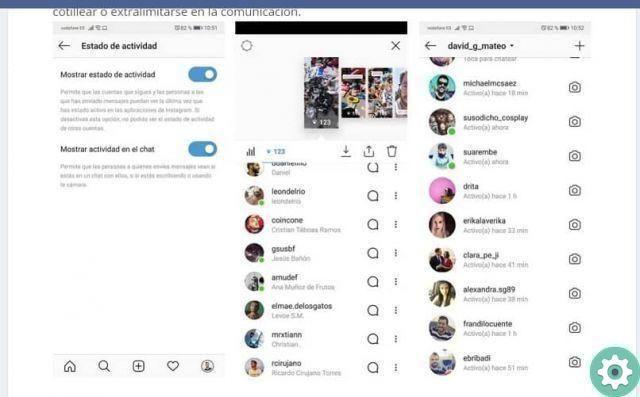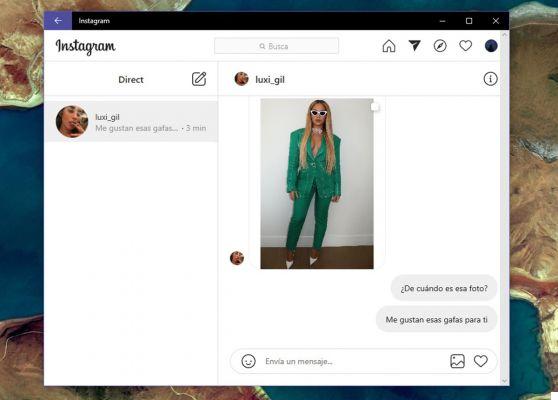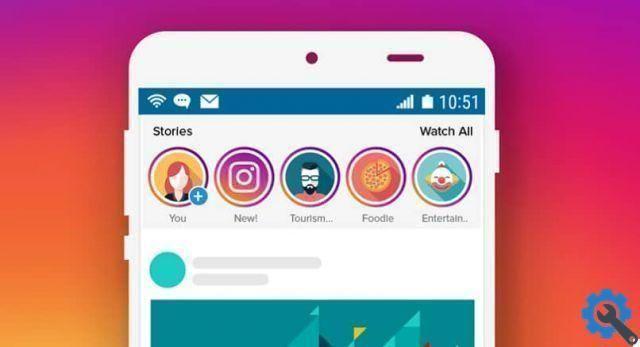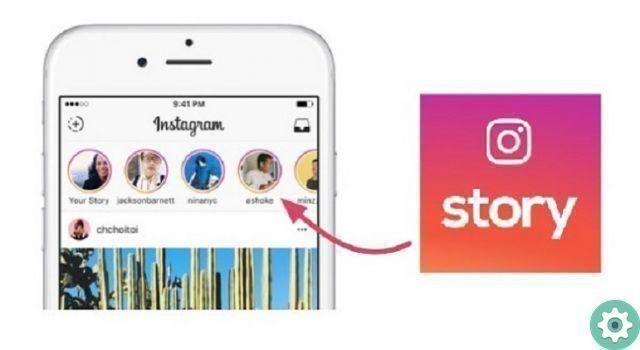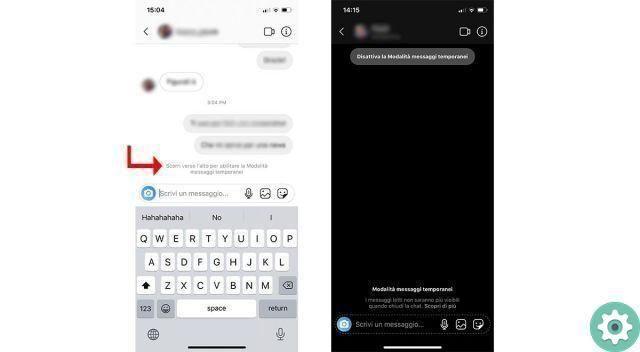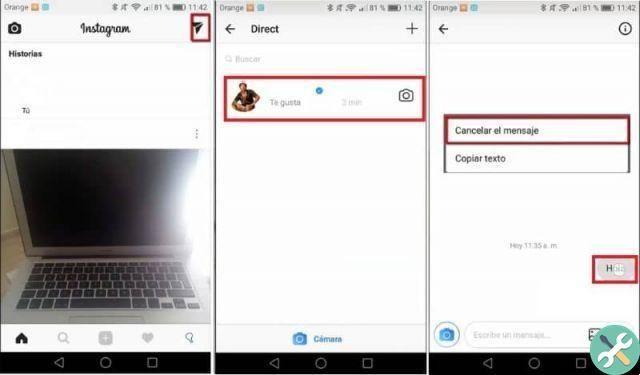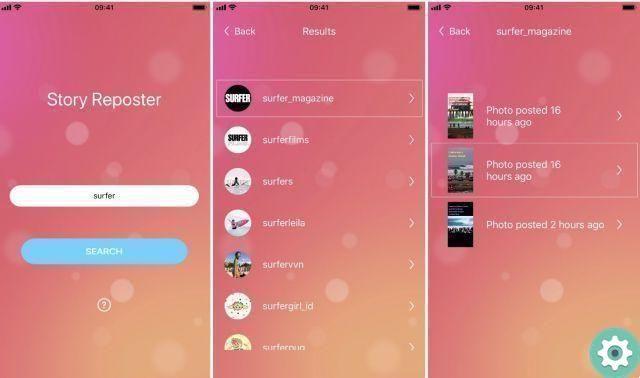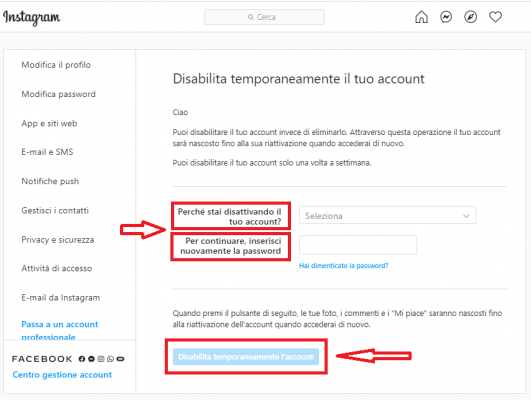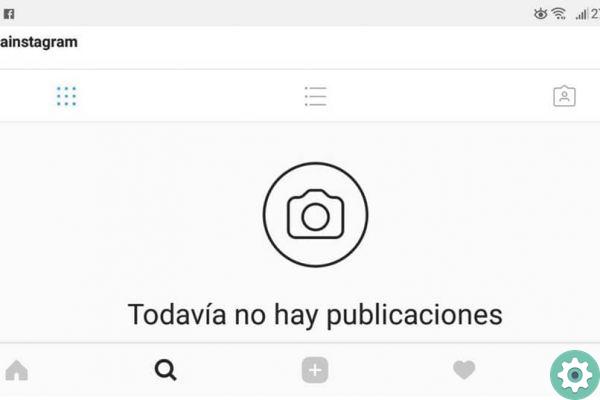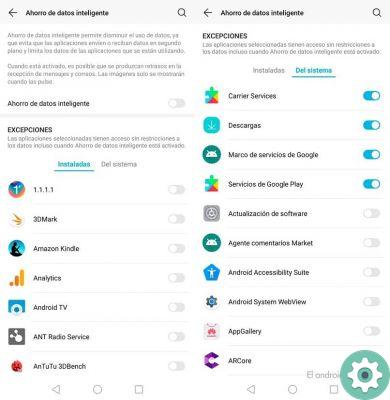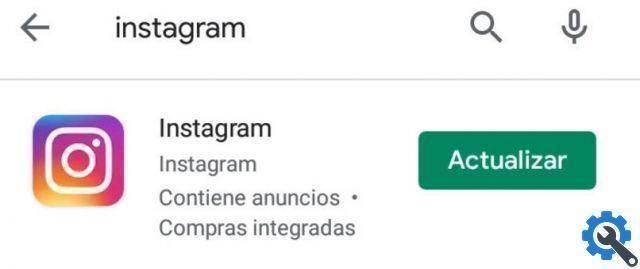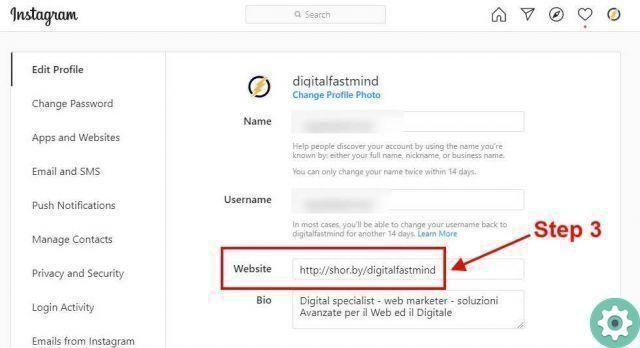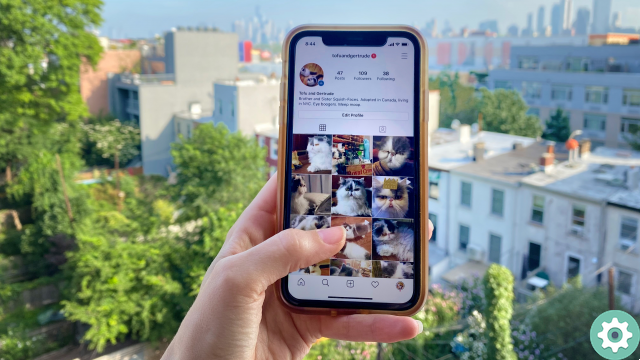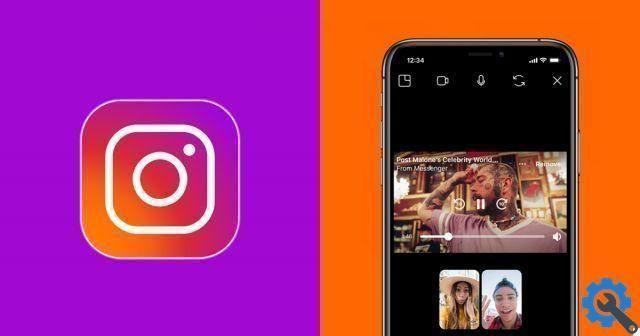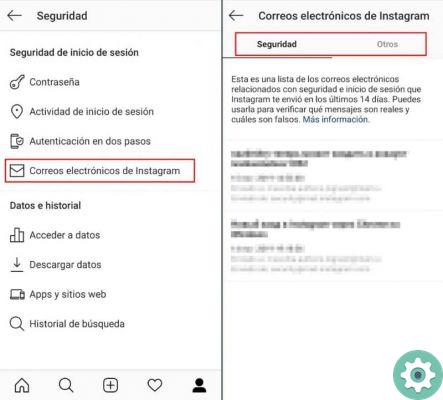Comment faire un collage photo sur Instagram Stories ?
Il devient de plus en plus facile d'utiliser le nôtre réseaux sociaux e , bien qu'ils aient sans aucun doute plus d'options et de fonctions qu'auparavant, ils ne sont pas du tout compliqués à comprendre. Par exemple, avec Instagram, nous pouvons dire qu'il est passé d'un simple réseau social à l'une des applications les plus complètes aujourd'hui, avec plus de fonctionnalités que nous ne pouvons nous en souvenir.
En fait, il y a quelque temps, nous devions recourir à plusieurs applications tierces pour exécuter des options que nous pouvons désormais utiliser à partir d'Instagram lui-même. Et c'est exactement ce qui se passe avec l'option for créer un collage de photos de la section Histoires d'Instagram.
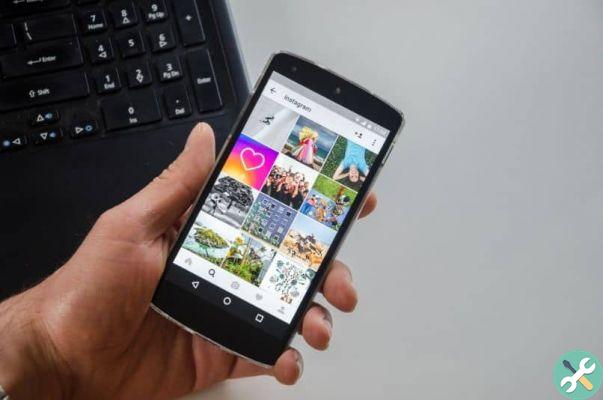
Mais comment utiliser cette merveilleuse option ? Eh bien, voici les étapes que vous devez suivre pour faire des collages photos sur instagram, vous pouvez donc mettre plusieurs photos dans la même story Instagram.
Étapes pour créer des collages de photos sur Instagram Stories
Instagram se caractérise par sa simplicité d'utilisation, car n'importe qui, quelle que soit sa connaissance de la technologie, peut l'utiliser sans problème majeur. Dans le cas de Histoires de cette application nous pouvons trouver de nombreuses options utiles, et les étapes pour créer des collages et combiner plusieurs photos dans une mise en page sur Instagram parmi celles-ci sont :
- Tout d'abord, rendez-vous dans la section "Histoires" de l'application.
- Une fois là-bas, vous verrez plusieurs options sur le côté gauche de l'écran.
- Choisissez parmi eux "Conception" ou "Mise en page" au cas où vous auriez un iPhone.
- Au-dessus du bouton de capture, vous verrez plusieurs options, où vous pouvez choisir le nombre de photos que vous voulez dans le collage.
- Là, sélectionnez celui que vous préférez.
- Une fois cela fait, vous verrez comment la caméra se concentre sur l'une des fenêtres de collage.
- Au fur et à mesure que vous prenez des photos, vous passerez à la suivante dans le collage.
- Vous pouvez également ajouter des photos que vous avez dans votre galerie à partir d'un bouton disponible sur l'écran.
- Lorsque vous sentez que vous avez terminé le collage, vous pouvez appuyer sur le bouton Accepter.
C'est tout! Lorsque vous avez suivi toutes les étapes à la lettre, vous pouvez voir le collage comme une seule image sur l'écran suivant, où vous pouvez modifier l'histoire en ajoutant des autocollants, du texte, des hashtags, entre autres détails.

Évidemment, en plus du bouton de sauvegarde, il y a aussi un bouton supprimer vous pouvez donc supprimer les photos qui ne vous convainquent pas du collage. De plus, si vous avez essayé de suivre toutes ces étapes, mais que pour une raison quelconque vous ne pouvez pas, pas de problème, car il est tout à fait possible de créer des collages de photos en ligne si vous en ressentez le besoin, ou vous pouvez également télécharger une application pour vous aider à le faire. .
Il existe de nombreuses autres fonctionnalités relativement nouvelles dans la section Histoires d'Instagram, telles que les nouvelles bobines, qui sont une excellente alternative à tout ce que nous pouvons faire avec TikTok. Aussi, nous pouvons explorer nouveaux filtres dans un répertoire de plus en plus large.
Nous pouvons certainement dire que grâce aux dernières mises à jour, il devient plus facile d'avoir plus de visites sur Instagram Stories. Nous espérons que ce guide vous sera d'une grande utilité et que vous tirerez le meilleur parti des histoires Instagram.
ÉtiquettesHistoires d'Instagram